
請注意:下載 Microsoft Safety Scanner 後可以使用 10 天,若要使用最新的反惡意程式碼定義檔重新執行掃描,必須重新下載並執行安全掃描工具。
授權型式: 免費
語言介面: 繁體中文
作業系統: windows all
軟體下載: https://docs.microsoft.com/
Microsoft Safety Scanner 使用說明:
官方網頁有提供選擇 32-位元 / 64-位元兩種版本,點選下載 Microsoft 安全掃描工具。
下載後不用安裝,開啟執行「MSERT.exe」就能掃描並移除電腦中的惡意程式碼,先勾選接受合約條款打勾,點擊「下一步(N)」。

接著會看到此工具的用途,但要注意它不能取代常駐的防毒軟體,繼續點擊「下一步」。
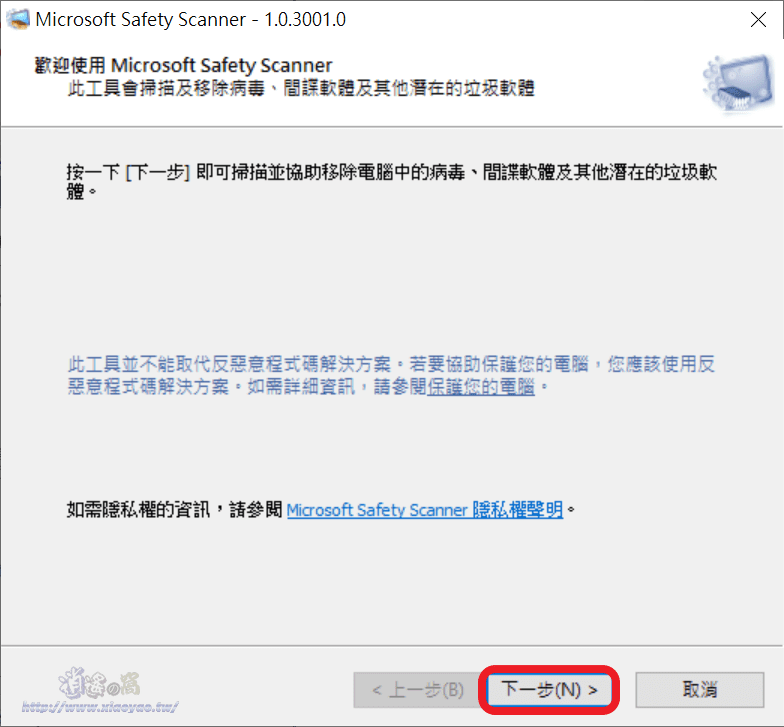
有快速、完整、自訂三種掃描類型,建議執行「快速掃描」就可以,若找到惡意軟件會提示執行完整掃描。

快速掃描預設只針對系統中最可能包含病毒、間諜軟體的區域(系統磁區),有需要掃描其他磁區,點選「自訂掃描」可選擇資料夾加入掃描。

掃描過程會看到進度(位置、已掃描檔案數)和時間。

等待掃描結束會顯示結果,若有偵測到病毒或其他問題,會出現移除病毒(軟體)的選項,點擊「完成」結束程式。

使用心得:
微軟推出 Microsoft Safety Scanner 取代原本的 OneCare 線上掃描服務,剛剛測試一下比原本的線上掃描方便多。
0 留言